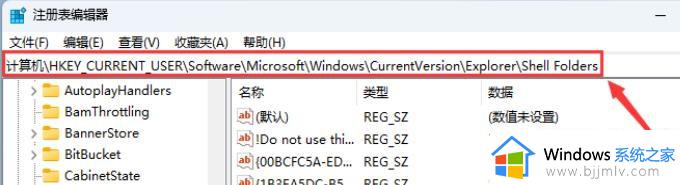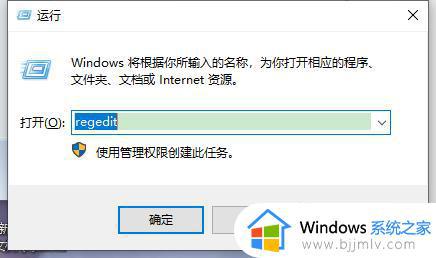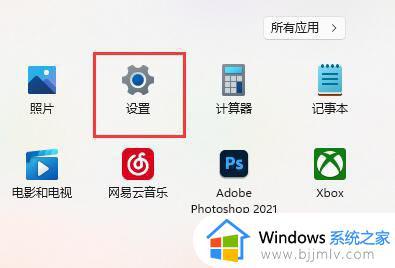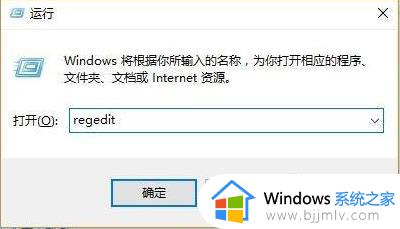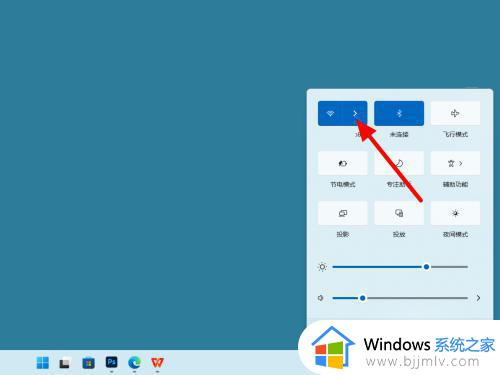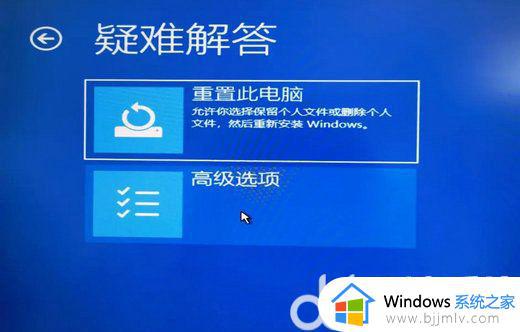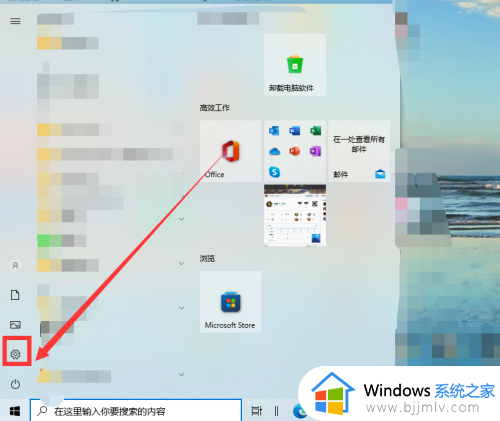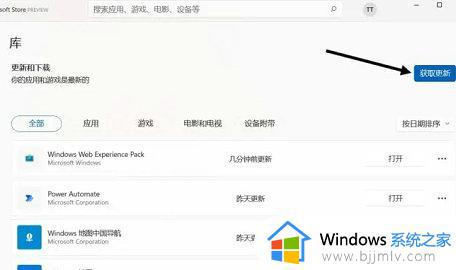win11电脑出现desktop不可用处理方法 win11电脑desktop不可用怎么办
当我们在使用win11系统时,有时候会收到防火墙的提示,告知desktop不可用,这意味着我们无法正常访问桌面上的应用程序和文件,给我们的工作和生活带来了很大的困扰。那么win11电脑desktop不可用怎么办呢?接下来,我将为大家介绍win11电脑出现desktop不可用处理方法,帮助大家解决问题。
解决方法如下:
1、首先,按下“win+r”键打开运行窗口,输入“regedit”打开注册表界面。
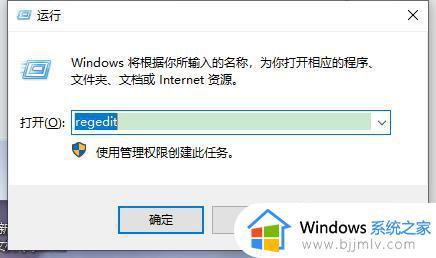
2、接着,在打开的界面中,依次点击打开“HKEY_CURRENT_USER\Software\Microsoft\Windows\CurrentVersion\Explorer\Shell Folders”。
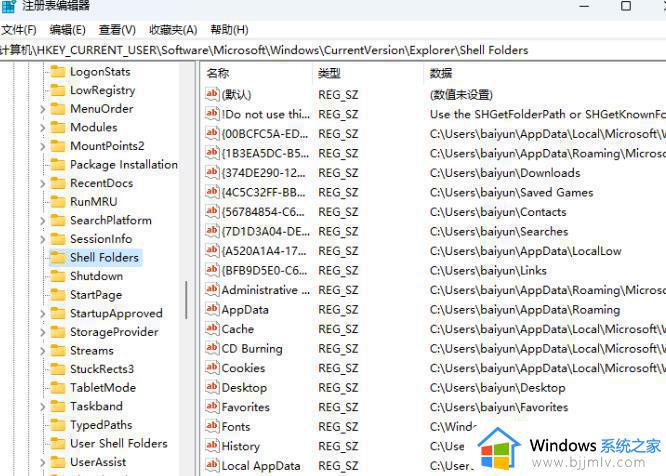
3、然后,找到并双击其中的“Desktop”字符串值,复制其“数值数据”值。
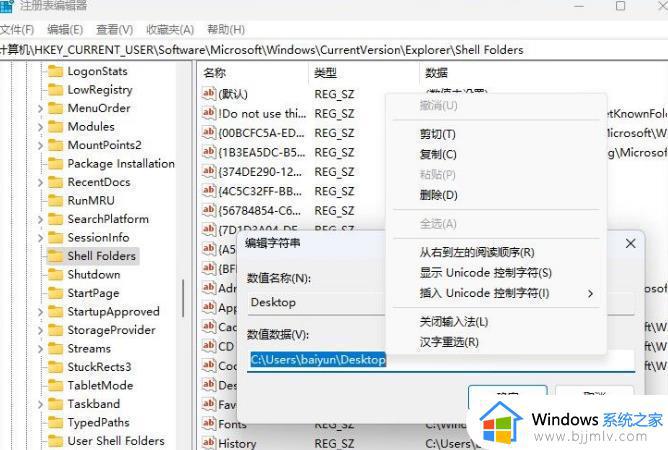
4、随后,再展开到“HKEY_CURRENT_USER\Software\Microsoft\Windows\CurrentVersion\Explorer\User Shell Folders”,双击打开其中的“Desktop”字符串值,粘贴“数值数据”值,点击确定即可。

5、最后,完成设置后,重启系统即可。
以上就是win11电脑出现desktop不可用处理方法的全部内容,如果遇到这种情况,你可以按照以上步骤解决,非常简单快速。